Собираем оптимальный игровой компьютер за разумную цену
Мы уже рассматривали бюджетный вариант игрового компьютера, а также модель среднего ценового диапазона. Что ж, настала пора обратить внимание на более высокий уровень — сегодня собираем машину, которая потянет большинство современных игр на ультравысоких настройках и позволит не вспоминать про апгрейд по крайней мере пару лет!
На самом деле, на универсальный компьютер потребуется не так уж много средств — немногим больше двух тысяч рублей. Сразу отметим, что речь пойдет не о «компьютере мечты» с самыми дорогими комплектующими. Мы придерживаемся схемы «разумный выбор за разумные деньги». То есть не будем переплачивать за излишнюю мощность, которая не понадобится, но при этом с запасом обеспечим комфортное игровое существование на ближайшее будущее.
На этот раз для удобства повествования слегка поменяем структуру статьи и начнем не с блока питания и периферийных устройств, а с кремниевого сердца.
Процессор
В первую очередь, традиционно для нашего цикла «Комплектуем ПК», выберем процессор. Рассмотрим пару – AMD Ryzen 5 3600 и Intel Core i5-10400F, это основные игроки рынка, с которыми собирают сборки до 70-80 тыс. руб. Ещё мощнее и дороже — AMD Ryzen 7 3700X, к нему тоже приценимся. Ещё напомню вам, что в начале ноября в нашей стране должны начаться продажи новейших процессоров AMD серии Ryzen 5000, микроархитектура Zen 3 и здесь нас интересует камешек Ryzen 5 5600X по цене 300$. У него на борту будет 6 ядер и 12 потоков, частота в разгоне 4,6 ГГц. Прошу взять это на заметку. Пока я сам процессор в руках не держал и в деле не видел. Как он поступит в продажу, мы всё протестируем и напишем подробный обзор.
Друзья, примерно год назад в одной из публикаций нашего цикла «Дешёвый игровой ПК 2019 за 26 тыс. руб. на базе процессора AMD Ryzen 3 1200» я предсказывал, что современные игры к концу 2020 года научатся использовать шесть процессорных ядер. Имелось в виду, конечно, не все игры, но некоторые. Так оно и случилось. К примеру, игра Shadow of War имеет на 10% больше FPS на ПК с шестиядерным процессором по сравнению с четырёхъядерным. А игры Assassin’s Creed Origins, Hitman 2, «Total War: Warhammer», Battlefield — в среднем на 15%. А вот игры Call of Duty, Far Cry 5, The Witcher 3 пока что не заметили разницу в дополнительных двух ядрах. Но всё же замечу, что главное в играх — это эффективность и производительность каждого ядра. Или, простыми словами, осталось прежним правило, что лучше взять четырёхъядерный процессор с высокой тактовой частотой каждого из ядер, например, 4,3 ГГц, чем шестиядерный процессор с двенадцатью бесполезными для игр потоками и низкой тактовой частотой, скажем 3,7 ГГц. Если покупаете для игр шестиядерный (многопоточный) процессор, то берите с высокой тактовой частотой каждого ядра 4,3 ГГц.
К примеру, лучше взять Ryzen 3 3300X, у которого 4 ядра и 8 потоков, а частота базовая 3,8 ГГц и в разгоне 4,3 ГГц, чем Ryzen 5 2600, у которого 6 ядер и 12 потоков, а частота базовая 3,4 ГГц и в разгоне 3,9 ГГц. Как видим, Ryzen 3 3300X имеет отличный показатель мощности на каждое ядро — 4,3 ГГц, и, соответственно, в играх он будет выглядеть предпочтительнее. Поскольку игры не смогут «переварить» 12 потоков Ryzen 5 2600. Взгляните, как, по данным бенчмарк-сервиса UserBenchmark, Ryzen 3 3300X уделывает по FPS Ryzen 5 2600.
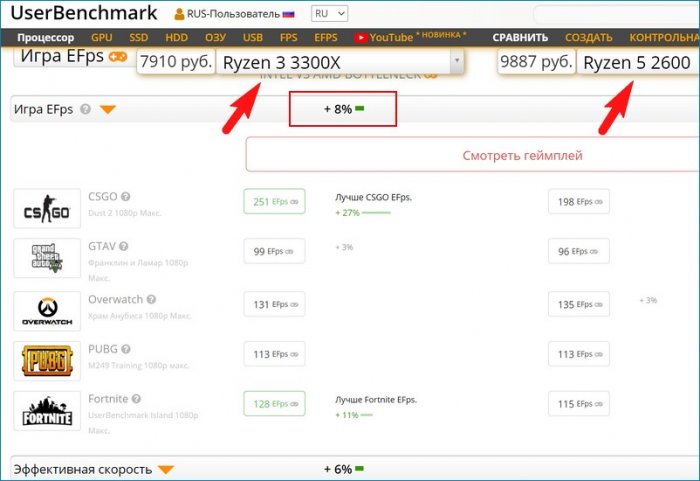
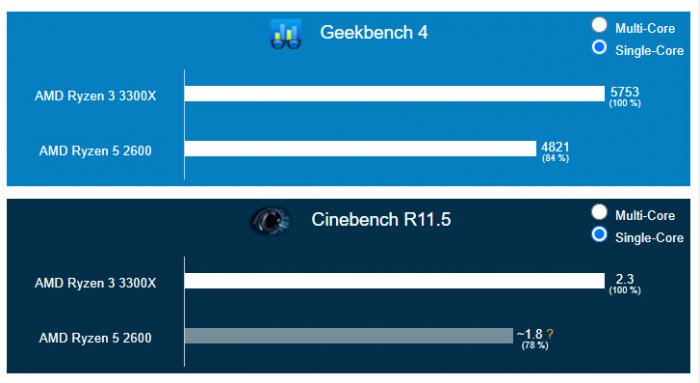

У Core i5-10400F 6 ядер с такой же, как у Ryzen 3 3300X, высокой частотой 4,3 ГГц. В одноядерных тестах Ryzen 3 3300X даже немножко выигрывает у Core i5-10400F.
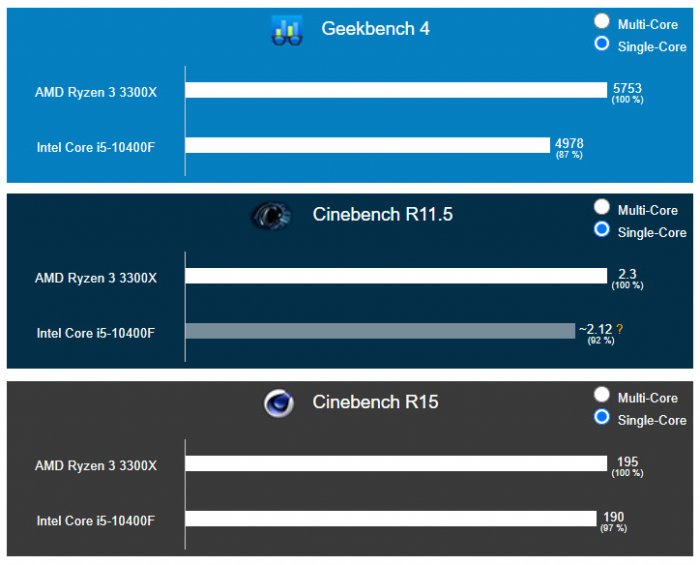
А вот в многоядерных тестах и общем рейтинге производительности победу одерживает Intel Core i5-10400F.
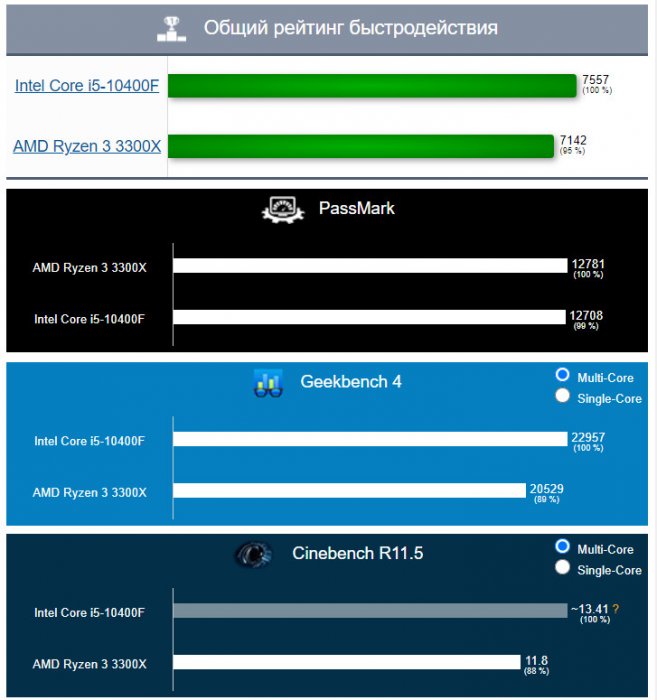
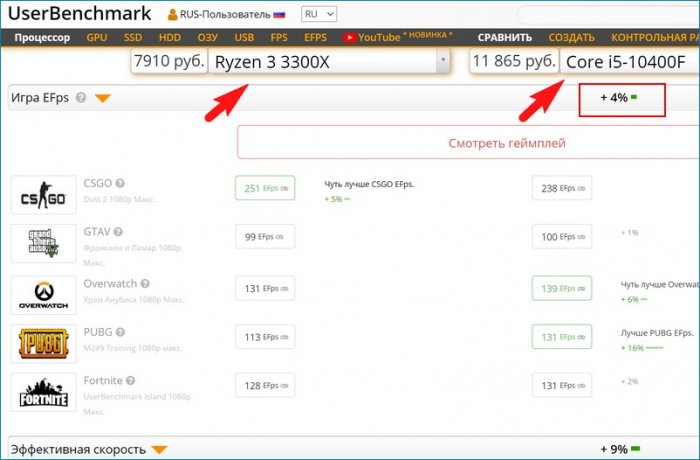
Из всего вышесказанного следует, что если вы готовы отдать за игровой компьютер 80K, то процессор нужно брать шестиядерный (многопоточный) и главное, чтобы CPU имел отличный показатель производительности на каждое ядро.
Для наших целей идеально подходят AMD Ryzen 5 3600 и Intel Core i5-10400F. Каждый из этих камешков имеет мощные 6 ядер с высокой тактовой частотой — 4,2 и 4,3 ГГц соответственно. Их производительности хватит, чтобы раскрыть возможности видеокарты самого высокого класса. Итак, два мощных процессора от AMD и Intel:
- AMD Ryzen 5 3600, 6 ядер и 12 потоков, базовая частота 3,6 ГГц и частота в разгоне 4,2 ГГц, Кэш L3 32 Мб, сокет AM4, стоит 17500 руб. Это модель последнего 3-го поколения CPU AMD с микроархитектурой Zen 2 2019 года;
- Intel Core i5-10400F, 6 ядер и 12 потоков, базовая частота 2,9 ГГц и частота в разгоне 4,3 ГГц, Кэш L3 12 Мб, сокет LGA1200, стоит 14500 руб. Относится к последнему 10-му поколению процессоров Intel 2020 года семейства Comet Lake.
Какая расстановка сил между ними? По итогам тестов в бенчмарке 3DMark Professional Edition, в приложениях Adobe Photoshop 2020, Adobe Premiere Pro 2020 и в требовательных играх Far Cry 5 и Assassin’s Creed Odyssey расстановка сил оказалась неоднозначной. В играх на 5-10% быстрее Core i5-10400F, а в требовательных к процессорной мощности программах, на те же 5-10% впереди оказывается Ryzen 5 3600. По данным тестов бенчмарк-сервиса UserBenchmark Core i5-10400F выигрывает у Ryzen 5 3600 7% в плане общей производительности и 3% FPS в играх.
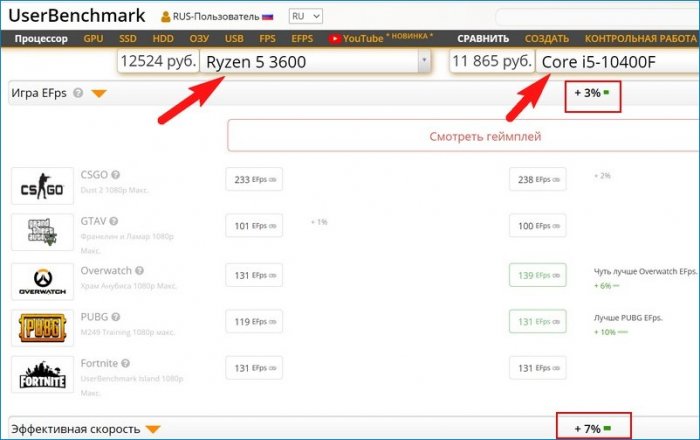
В тестах PassMark, одноядерных и многоядерных Cinebench 4 и CinebenchR15, в общем рейтинге по их данным выигрывает Ryzen 5 3600.
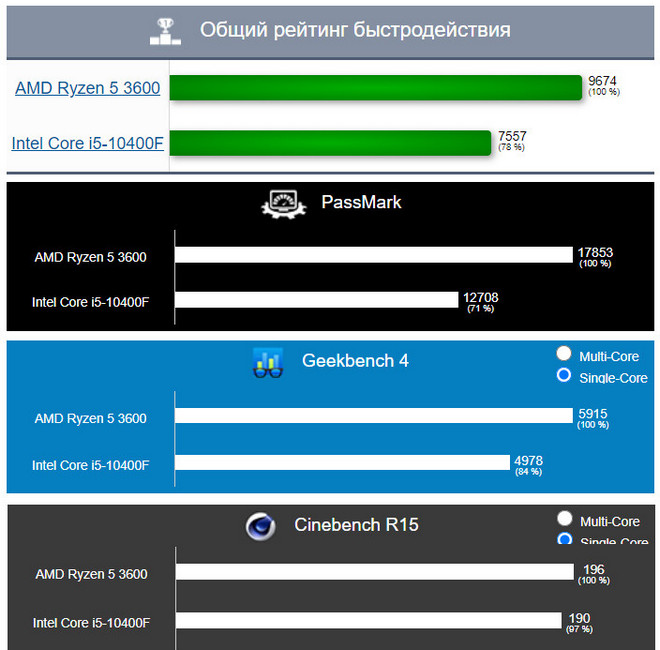
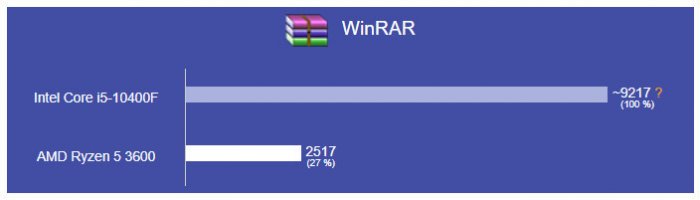
Друзья, вы можете спросить, а нет ли чего-то чуть подороже и помощнее, чем рассмотренные два основных процессора для компьютера на сумму 80 тыс. руб.? И я скажу, что есть, к примеру, восьмиядерный Ryzen 7 3700X: он производительнее Ryzen 5 3600 и Core i5-10400F на 20%, но стоит он 29000 руб.
Что касается Intel, то следующим за i5-10400F в линейке его семейства Comet Lake идёт Core i5-10600, стоит 20000 руб., но он лишь на 10% обходит в мощности i5-10400F, а цена выше почти на 10K. С Ryzen 5 3600 они практически равны в производительности.
Также вы можете поинтересоваться, а есть ли что подешевле? Можно взять рассмотренный выше Ryzen 3 3300X, он стоит 11500 руб., и на его базе мы недавно укомплектовали сборку игрового ПК, детали смотрите в статье «Недорогой игровой компьютер 2020 за 50 тыс. руб.». Но Ryzen 3 3300X уступит героям сегодняшней статьи — Ryzen 5 3600 и Core i5-10400F — 10-20%. Его основной конкурент Core i3-10100, рассмотренный в той же статье – это процессор последнего 10-го поколения 2020 года Comet Lake за 10000 руб., героям этой публикации он уступит в производительности примерно столько же.
В компьютерных супермаркетах вам могут предложить уже не новый и неплохой шестиядерный камешек предыдущего 9-е поколения Coffee Lake — Core i5-9600K, выпуска 2019 года, цена его — 18000 руб. Он не многопоточный, разгоняется до 4,8-4,9 ГГц. Немного уступает Ryzen 5 3600 в производительности, но брать его в конце 2020 года по такой цене нет смысла.
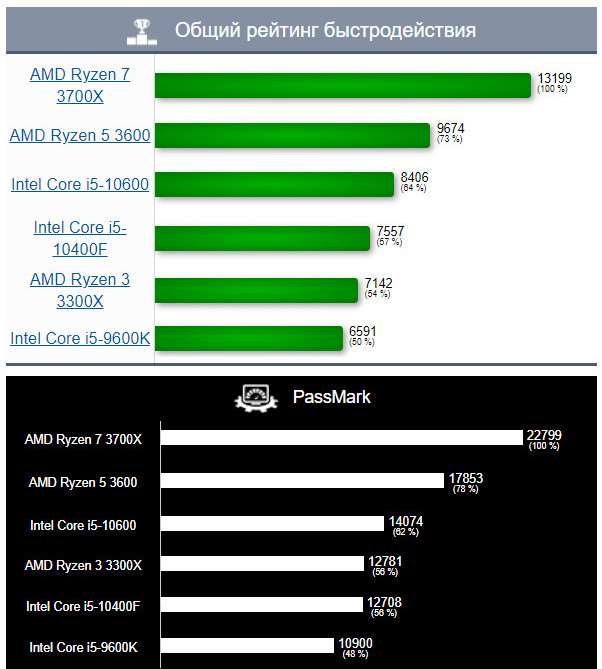
В целом же все рассмотренные нами процессоры в сравнительном рейтинге производительности по обобщённым данным разных бенчмарков и в бенчмарке PassMark выглядят так.
В тестах Х264 HD Benchmark 4.0 и WinRAR всё обстоит вот так.
В многоядерных тестах Geekbench 4 и Cinebench R11.5 у нас такая картина.
В одноядерных тестах Geekbench 4 и Cinebench R11.5 картина вот такая.
А вот, друзья, технические характеристики всех рассмотренных нами процессоров.
Наш выбор — Core i5-10400F, это лучшее соотношение «цена – производительность» при том, что процессор новейший, 2020 года выпуска. Процессор поставляется в BOX-комплектации, т.е. с кулером в комплекте.
Мощная игровая система
Это тот случай, когда пределов совершенству нет вообще — «наворотить» можно всякого. Однако вряд ли нужно это делать. Во-первых, не стоит ставить несколько видеокарт — одной достаточно. А если учесть, что большинство игроков пока еще ориентируется на Full HD или (в лучшем случае) 2К, то не обязательно использовать топовое решение. Но подготовиться к 4К (пусть даже ценой снижения качества картинки) — стоит. Во-вторых, не обязательно выходить за пределы процессоров для массовых платформ: HEDT предназначены для другого, а в персональной системе могут даже мешать. В-третьих, системная плата тоже не обязательно должна быть очень дорогой — обычно хорошо подходят модели среднего класса на топовых чипсетах (уже в их случае часть функциональности останется «про запас»). В-четвертых, для остальных комплектующих очень быстро наступает предел разумной достаточности, так что слишком много на них тоже не потратишь.
| Процессор | AMD Ryzen 7 2700X | 26 290 | Intel Core i7-9700K | 34 890 |
|---|---|---|---|---|
| Кулер | Deepcool Redhat | 3200 | Deepcool Redhat | 3200 |
| Плата | ASRock X470 Master SLI | 11 250 | Asus TUF Z390M-Pro Gaming | 14 190 |
| Видеокарта | Palit nVidia GeForce GTX 1070 Ti JetStream 8G | 40 040 | Palit nVidia GeForce GTX 1070 Ti JetStream 8G | 40 040 |
| Память | Crucial Ballistix Sport LT BLS2C16G4D240FSC DDR4, 2×16 ГБ | 18 990 | Crucial Ballistix Sport LT BLS2C16G4D240FSC DDR4, 2×16 ГБ | 18 990 |
| SSD | Plextor M9Pe PX-1TM9PeGN 1 ТБ | 19 790 | Plextor M9Pe PX-1TM9PeGN 1 ТБ | 19 790 |
| HDD | Toshiba P300 HDWD130UZSVA 3 ТБ | 5790 | Toshiba P300 HDWD130UZSVA 3 ТБ | 5790 |
| Корпус | ATX NZXT H440 CA-H442W-M8, черный | 8950 | microATX NZXT H400i CA-H400W-BB, черный | 9060 |
| Блок питания | Thermaltake Toughpower Grand RGB, черный | 7840 | Thermaltake Toughpower Grand RGB, черный | 7840 |
| Итого | 142 140 | 153 790 | ||

На этот раз конфигурации на базе процессоров AMD и Intel получились существенно разными. Оказалось, что на рынке трудно найти платы microATX на базе чипсета AMD X470, тогда как на Intel Z390 — легко. Поэтому мы решили не приводить обе платформы «к общему знаменателю», а сделать недостатки продолжением достоинств: на Intel — компактнее, на AMD — универсальнее и вместительнее (мало ли — захочется пяток винчестеров установить со временем). Система на AMD получилась еще и заметно дешевле, но фактически только из-за разных цен на процессоры: хотя Core i7-9700K и имеет практически такую же рекомендованную розничную цену, как Ryzen 7 2700X, реальные цены пока отличаются очень сильно (причем и пытаться сэкономить, приобретая Core i7-8700K, тоже нет смысла — с ним аналогичная история). Поэтому с точки зрения любителей философских критериев вроде «цена/производительность» решения AMD сейчас выглядят предпочтительнее, а практический выбор каждый делает сам исходя из своих критериев. Кто-то, может, и вовсе скажет, что разница в 6% полной стоимости не заслуживает особого внимания и обсуждения.
А в конечном итоге столько и получилось, хотя процессоры различаются по цене куда заметнее. Дело в том, что, согласно озвученным выше критериям, нам нужен как минимум GeForce GTX 1070 Ti, а это уже больше четверти конечной стоимости компьютера. Да и на прочих компонентах мы не экономили, просто удвоив объем ОЗУ и твердотельного накопителя: сгорел сарай — гори и хата! Винчестер можно не трогать: в данном случае его роль — работать вспомогательным накопителем. Вполне возможно и вовсе обойтись без него — после чего необходимость покупки полноразмерного корпуса из-за того, что платы «нужного» уровня тоже, как правило, полноразмерные, становится слишком уж натянутой. Так что иногда полезно проверять теоретические выкладки практикой.
Инструменты. Перечень комплектующих для сборки пк:
- Это, в первую очередь — крестовая отвёртка калибра 5-7 мм.

- Также лишним не будет пинцет. Им очень удобно работать с перемычками (джамперами), а также выводить звук на переднюю панель корпуса.
- Термопаста. Она идёт в комплекте к кулеру, но мало ли что. Бывает что очень нужна.
- Фонарик. Можете использовать в том случае, когда компьютер уже собран, а вам требуется, например, сбросить настройки BIOS. Поэтому можете использовать фонарик подсветить за проводами.

Выбираем оперативную память

Для начала нужно узнать, какой тип оперативки поддерживает ваша материнская плата. Сделать это можно на веб-сайте производителя либо просто вбив заглавие платы в поисковик. Если плата относительно новенькая, то, вероятнее всего, это будут DDR3 либо DDR4. Потом, необходимо обусловиться с объемом.
Объем нужно выбирать из ваших потребностей. К примеру, для Windows 10 рекомендуется более 4 ГБ оперативки, но чем больше памяти будет у компьютера, тем больше ее остается для работы приложений. Что все-таки касается игр, то современные проекты требуют от 8 ГБ и выще.
Сейчас про частоты. Если компьютер офисный, то должна подойти память с хоть какими чертами. Если компьютер предназначен для игр либо требовательных приложений, частота должна быть как можно выше (но в границах способностей вашей материнской платы).
Также стоит узнать, поддерживает ли ваша материнская плата двух- либо четырехканальные режимы памяти. Если поддерживает, то лучше приобрести соответственное число планок наименьшего объема. Так, в двухканальном режиме, две планки на 8 ГБ будут работать несколько резвее, чем одна планка на 16 ГБ.
При установке нескольких планок оперативки, лучше чтоб они все были схожего объема и частоты, а лучше к тому же производителя. Лучший вариант — набор нескольких планок в одной упаковке.
Приобретайте память зарекомендовавших себя брендов: Corsair, Crucial, HyperX. Она не на много дороже, но существенно лучше. Из более экономных брендов можно посоветовать: AMD, GeIL, Goodram, G.Skill, Team, Transcend.
Шаг 2: Установка процессора

Следующий этап – подготовить материнскую плату, установив процессор, кулер и память, прежде чем поместить ее в корпус. Их гораздо проще поставить сейчас, чем после установки материнской платы в корпусе.
На самом деле с некоторыми моделями корпусов и кулеров собрать систему после установки материнской платы в корпус может быть невозможно. Это связано с тем, что во многих отдельно продаваемых кулерах для более плотного прижатия используется специальная задняя пластина, устанавливаемая, естественно, с обратной стороны материнской платы. Вы не сможете их установить на материнскую плату в корпусе, если в нем нет специальных вырезов, соответствующих месту установки этой пластины.
Осторожно выньте материнскую плату из антистатического пакета и положите ее на жесткую, плоскую, неметаллическую поверхность, например, деревянный стол, или на саму коробку от материнской платы. Также убедитесь, что рядом нет источников пыли или влаги.
Несмотря на то, что в наши дни устанавливать процессоры стало гораздо проще, это по-прежнему нужно делать очень осторожно. На процессоре и материнской плате множество контактов, изгиб каждого из которых может необратимо повредить компонент.
При этом, ничего сложного здесь нет, и все будет хорошо, если вы будете четко соблюдать инструкции и следить за тем, чтобы чип перед фиксацией полностью встал на свое место. Однако, в зависимости от производителя вашего процессора есть некоторые нюансы.
Установка процессора Intel
В современных моделях Intel контакты не торчат из процессора, а располагаются в сокетах на материнских платах, что облегчает установку. Эта часть сокета называется массивом контактов. Ни в коем случае не трогайте и не гните их!
Квадратная металлическая скоба, фиксирующая процессор в сокете, называется прижимной пластиной, она поднимается и опускается при помощи прижимного рычага. В зафиксированном положении конец прижимного рычага помещается под специальный крючок.
В первую очередь откройте прижимную пластину. Мягко надавите на рычаг и отодвиньте его из-под крючка, а затем до упора поднимите. Рычаг откроет пластину, и вы легко сможете ее отодвинуть. Если материнская плата новая, в сокете может быть пластиковый или пенопластовый наполнитель, который нужно осторожно убрать.

Как показано выше, на самом процессоре должны быть маленькие полукруглые выемки с каждой стороны чипа. Когда контакты смотрят вниз, есть лишь одно правильное положение, при котором эти выемки соответствуют выемкам на сокете. Аккуратно положите процессор в сокет, чтобы его внешняя граница точно соответствовала корпусу сокета. Здесь не требуется никакого давления.
При помощи прижимного рычага опустите на чип пластину, затем чуть нажмите на него и снова задвиньте под крючок. Здесь требуется приложить небольшие усилия, поэтому предварительно еще раз убедитесь, что чип расположен правильно.
Не забывайте, выемки на процессоре должны соответствовать таким же на сокете. Если сомневаетесь, начните сначала и перепроверьте.
Установка процессоров AMD

В отличие от Intel, у AMD контакты торчат прямо из процессоров и вставляются в отверстия сокета на материнской плате. Прижимной рычаг сокета слегка сдвигает эти отверстия, в крайнем нижнем положении зажимая контакты процессора.
Если вы этого еще не сделали, поднимите рычаг, чтобы он смотрел прямо вверх и мог немного отклониться назад. Это гарантирует, что отверстия для контактов будут широко раскрыты. Вместо выемок для определения правильного расположения здесь используется золотистый треугольник в одном из углов процессора, который должен располагаться над треугольником, вырезанном в сокете.
После того, как процессор устойчиво встанет в сокет, заведите рычаг вниз до щелчка и фиксации. Этот этап может быть затруднительным, так как требуется приложить некоторые усилия.
Сколько стоит сборка игрового ПК
Столько, сколько вы готовы потратить на это денег, но вообще, чтобы получить удобоваримую производительность, потребуется не менее 700 долларов. Это если у вас монитор Full HD, для владельцев дисплеев с разрешением 2К и 4К потребуется больше:
- 900-1000 долларов для 2К;
- 1200-1500 долларов для 4К.
Цену мы прикидываем за весь системный блок, то есть учитываем, что покупать придется видеокарту, процессор, оперативную память, материнскую плату, накопитель, кулер для охлаждения и саму коробку, в которой это всё дело будет красиво собрано.

Материнская Плата
Выбирать будем между двумя стульями чипсетами X470 и B450. Особой разницы между ними нет, разве что в цене и потенциале разгона, стоит решать по вкусу и по имеющемуся бюджету. Форм-фактор берём ATX.

ASUS PRIME X470-PRO за ~14 000р идёт уже в обычном для ASUS дизайне, с прогрессивной подсветкой, которая уважает права каждого существующего в мире гендера (одобряю). Спокойно выдержит сильный разгон райзена (не в потолок). Из примечательного можно выделить поддержку SLI/CrossFireX и 2 слота M.2.
Более привычный для бедных людей вариант – ASRock Fatal1ty X470 Gaming K4 за ~11 000р. По моему скромному мнению, BIOS этой материнской платы гораздо удобнее того, что предоставлено на варианте выше. Имеет подсветку и тоже позволяет разумный разгон.
А если вы самый-самый нищий и особо не рассчитываете на разгон, то для вас неплохо подойдёт ASRock B450 Pro4 за ~6 000р. На ней отсутствует и поддержка SLI, и подсветка, но что самое удивительное – даже на такой дешёвой материнской плате есть 2 слота M.2 и 1 слот USB 3.1 G2.
Последний представитель «синих» в нашей статье – MSI Z390 MAG TOMAHAWK за ~13 000р. Отличный вариант за свою цену с хорошими возможностями разгона (особенно памяти). Скоро Новый год, и гирлянда вряд ли будет лишней. Стоит отметить 3 слота M.2 и 3 слота USB 3.1 G2.
Может быть, комментаторы на самом деле были неправы, и производители знают лучше других, что требуется потребителю. Да не, бред какой-то.
Сборка системного блока видео
Сборка системного блока осуществляется в следующем порядке:
- В корпус устанавливаем блок питания;
- Вставляем батарейку в мат. плату;
- Устанавливаем процессор в слот;
- вставляем планки памяти в слоты;
- Крепим на процессор охладитель, подсоединяем кулер к CPU FAN;
- Вставляем все добро в корпус и крепим болтами из комплекта;
- Подсоединяем кнопки корпуса, внешние порты, SSD, питание и др. периферию.
- Вставляем в слот видеокарту.
Итак, что получилось? Во сколько мне все обошлось? Общая стоимость «проекта» составила:
- Комплект HUANANZI — 12 200 руб;
- SSD MLSEE 1TB SATA3 — 6600 руб;
- Охладитель процессора 1250 руб;
- Батарейка к плате 30 руб;
ИТОГО на «проект» было потрачено около 20 000 руб. Учитывая, что чистый системный блок с Intel Core i3 , 8гб DDR4 оперативки и диском SSD 240 Gb в обычном магазине может стоить около 30 тыс. руб выгода очевидна.
Личные впечатления после тестирования — самые хорошие. Установил на эту станцию официальную Windows 11 без TPM 2.0 и secureboot. Диск с драйверами мне не пригодился. Windows 11 сама нашла и установила нужные. Как все это можно самому сделать , где взять нужный образ Windows 11 и как устанавливать читаем тут. Станция работает быстро, загрузка за пару секунд. Полет нормальный, ожидания оправдались.
Непривычно теперь на экране видеть при старте китайские иероглифы:) вместо многолетних логотипов от Gigabit, Asus,MSI и др…
Никаких дополнительных настроек в БИОС перед установкой ОС не делал. Кстати, смахивает на серверный. Отличается как я понял от чуть более ранних версий HUANANZHI X99 — есть возможность изменения частоты памяти и др. Но, тут как кому повезет. Если что можно будет биос обновить/

Да, это бюджетный, дешевый вариант производительной машины, но это как раз то, что мне было нужно! Удачи всем!












